微信电脑文件存储位置 WIN10系统微信文件保存位置修改方法
更新时间:2023-10-23 15:27:32作者:zsbaocheng
微信是一款广泛使用的社交应用,在我们的日常生活中扮演着重要的角色,对于WIN10系统用户来说,微信电脑文件存储位置却成为了一个问题。默认情况下,微信在WIN10系统中的文件保存位置并不是我们想要的,这给我们的文件管理和备份带来了一定的困扰。幸运的是我们可以通过一些简单的修改方法来调整微信文件的保存位置,以便更好地管理我们的文件。接下来我们将介绍一些WIN10系统微信文件保存位置修改的方法,帮助大家解决这一问题。
操作方法:
1.首先在电脑桌面双击微信图标,打开微信软件
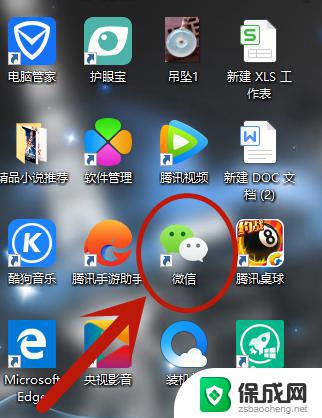
2.用手机微信扫描二维码登录电脑微信

3.登录微信后,进入微信主页面。在左下角找到“三横" 这个图标,单击一下
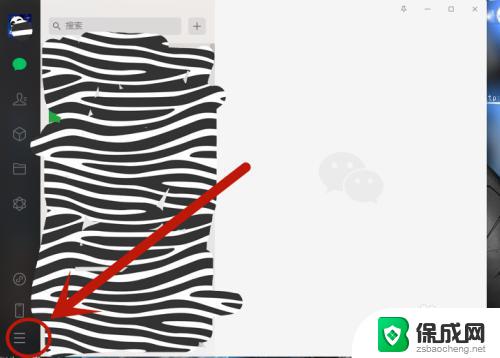
4.在弹出的选项栏,选择”设置“,单击一下,进入设置中心
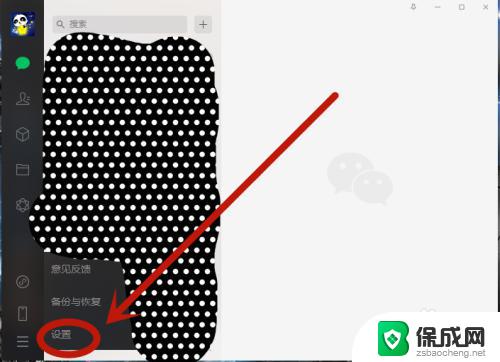
5.在设置中心这个页面,找到 ”文件管理“选项,点击进入文件管理设置
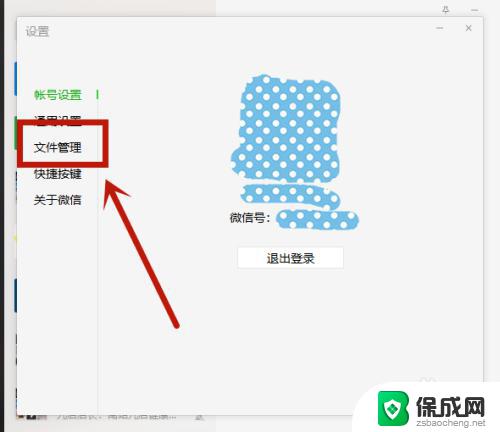
6.在文件管理 选项选择 ”更改“
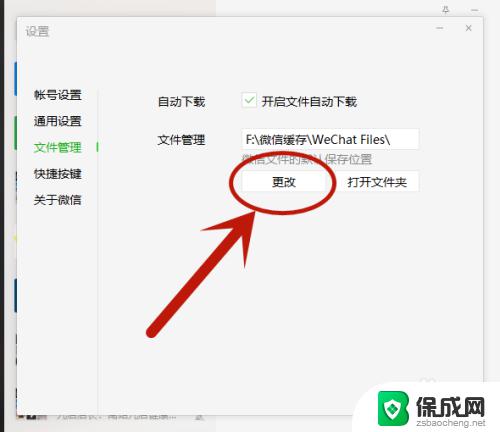
7.我们选择要更改文件保存的位置,(个人建议文件保存位置不能选择C盘。因为C 盘是系统盘,占用系统盘会导致电脑变卡,我个人一般都是在F盘或D盘新建一个文件夹保存微信文件)选择好文件保存位置后点击确定,然后会自动关闭微信,然后重启就完成设置了
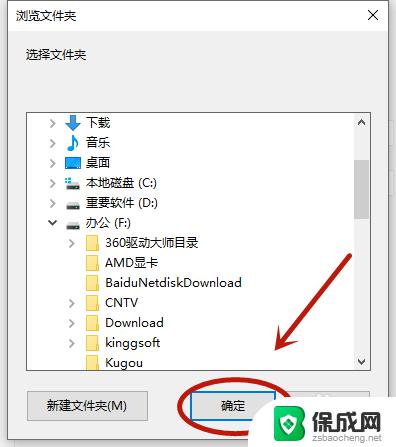
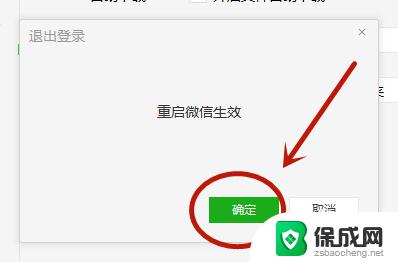
以上是关于微信电脑文件存储位置的全部内容,如果遇到这种情况,建议大家根据以上方法解决,希望对大家有所帮助。
微信电脑文件存储位置 WIN10系统微信文件保存位置修改方法相关教程
-
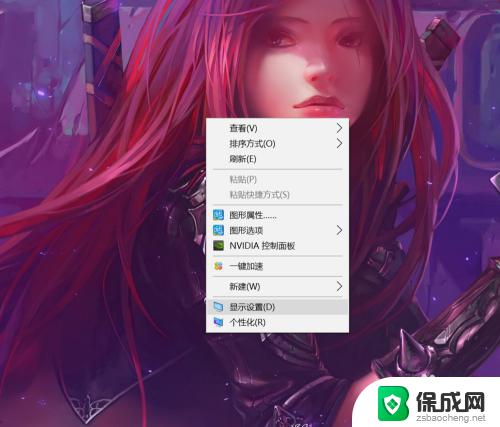 电脑储存位置怎么设置 如何在电脑上更改文件的存储位置
电脑储存位置怎么设置 如何在电脑上更改文件的存储位置2023-11-02
-
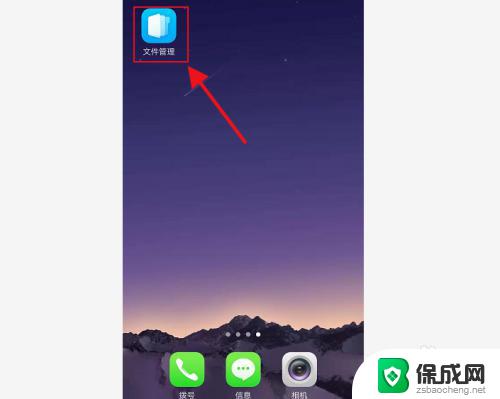 手机微信存储文件在哪里 在手机中如何定位微信存储的文件路径
手机微信存储文件在哪里 在手机中如何定位微信存储的文件路径2023-10-27
-
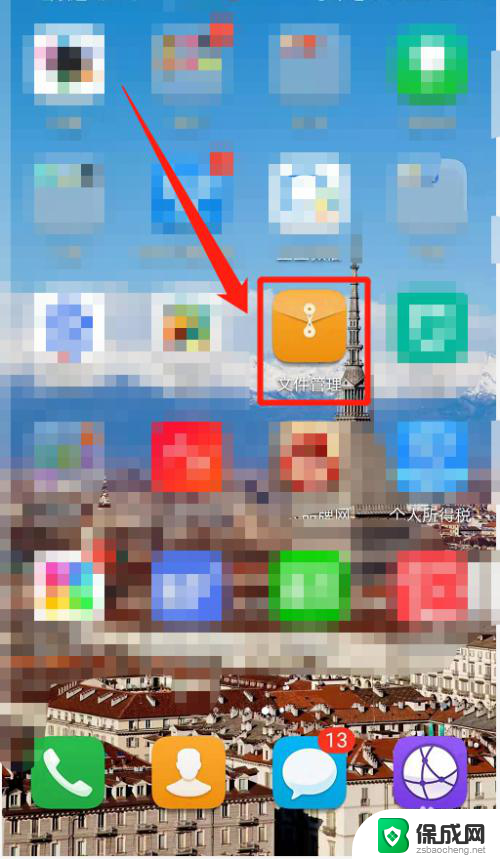 手机微信保存的文件在哪里可以找到 微信文件默认保存在手机的哪个位置
手机微信保存的文件在哪里可以找到 微信文件默认保存在手机的哪个位置2023-12-29
-
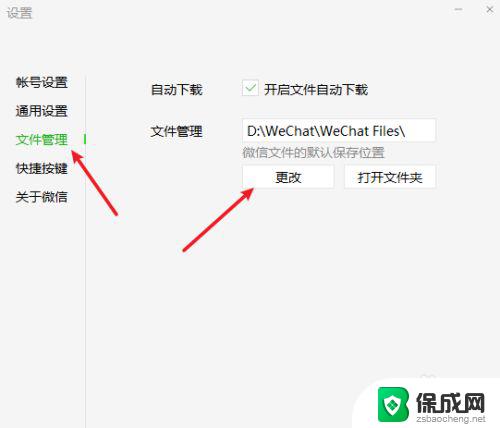 windows版微信图片存放路径 微信电脑版照片保存位置详解
windows版微信图片存放路径 微信电脑版照片保存位置详解2024-02-19
-
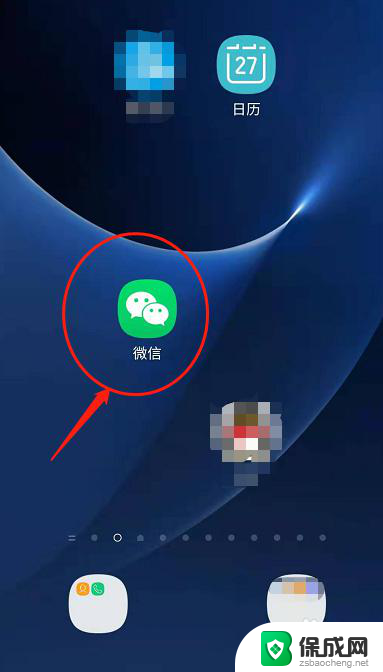 如何修改微信定位地址 如何更改微信的定位位置
如何修改微信定位地址 如何更改微信的定位位置2024-01-03
-
 桌面文件夹win10 Win10系统桌面文件默认保存位置
桌面文件夹win10 Win10系统桌面文件默认保存位置2024-02-17
- 怎么把微信的语音变成音频保存 微信语音保存成音频文件的方法
- 微信图片存在电脑哪个文件里面 如何在电脑上找到微信保存的图片
- win11windows文件夹你没有权限在此位置保存文件 win11拒绝访问文件夹怎么办
- win10聊天记录在c盘什么位置 win10电脑微信聊天记录在哪个文件夹
- 英伟达还能牛多久?2021年英伟达最新动态及未来发展趋势分析
- 如何有效升级显卡以提升游戏性能和图形质量:详细教程和实用技巧
- 英伟达中国打造国产GPU,摩尔线程冲刺IPO,估值超255亿
- 详细教程:Win10系统激活的多种方法与步骤,最新有效激活方法大揭秘
- 微软下跌1.41%,报416.59美元/股,市值跌破2.5万亿美元
- 详细步骤教你如何在Win7系统中进行系统还原,轻松恢复系统设置
新闻资讯推荐
- 1 微软下跌1.41%,报416.59美元/股,市值跌破2.5万亿美元
- 2 详细步骤教你如何在Win7系统中进行系统还原,轻松恢复系统设置
- 3 聊聊游戏本该怎么选择CPU(处理器):如何挑选最适合游戏的处理器?
- 4 AMD致命一击 将在移动平台上3D缓存,提升游戏体验
- 5 初探微软Win10/Win11新版Terminal,AI提升终端命令体验,全面解析最新终端技术革新
- 6 2024年11月CPU横评及选择推荐指南:最新CPU性能排名及购买建议
- 7 英伟达现在为什么甩AMD几条街了?来看看原因-详细分析两家公司的竞争优势
- 8 英伟达盘中超越苹果,再次成为全球市值最高公司,市值超过2.3万亿美元
- 9 微软宣布Win10系统将退休,如何应对升级问题?
- 10 微软上涨1.25%,报411.435美元/股,市值再创新高
win10系统推荐
系统教程推荐